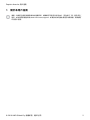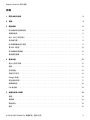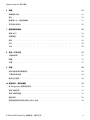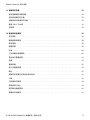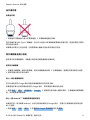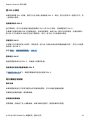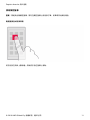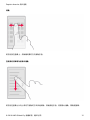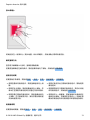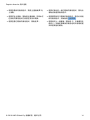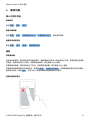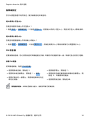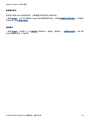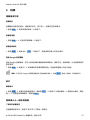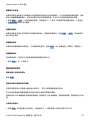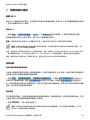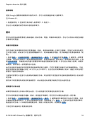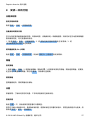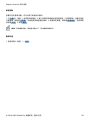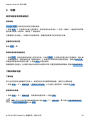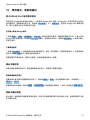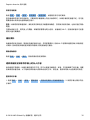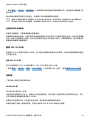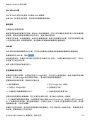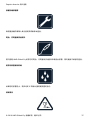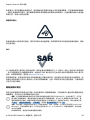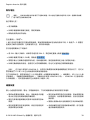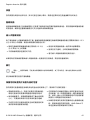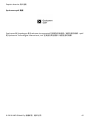Captain America
用戶指南
版本 2020-05-08 zh-Hant-TW

Captain America 用戶指南
1 關於本用戶指南
重要:有關安全使用裝置和電池的重要資訊,請閱讀打印版用戶指南中的 “安全規定” 和 “產品安全”
信息,或在使用裝置前詳閱 www.nokia.com/support。如要找出如何開始使用您的新裝置,請閱讀打
印版用戶指南。
© 2019 HMD Global Oy. 版權所有,翻印必究。 2

Captain America 用戶指南
目錄
1 關於本用戶指南 2
2 目錄 3
3 開始使用 6
將手機保持在最新狀態 . . . . . . . . . . . . . . . . . . . . . . . . . . . . . . . . . . . . . . 6
按鍵和組件 . . . . . . . . . . . . . . . . . . . . . . . . . . . . . . . . . . . . . . . . . . . . 6
插入 SIM 卡和記憶卡 . . . . . . . . . . . . . . . . . . . . . . . . . . . . . . . . . . . . . . . 7
為手機充電 . . . . . . . . . . . . . . . . . . . . . . . . . . . . . . . . . . . . . . . . . . . . 9
將手機開機並進行設定 . . . . . . . . . . . . . . . . . . . . . . . . . . . . . . . . . . . . . . 9
雙 SIM 卡設定 . . . . . . . . . . . . . . . . . . . . . . . . . . . . . . . . . . . . . . . . . . . 10
將手機鎖定或解鎖 . . . . . . . . . . . . . . . . . . . . . . . . . . . . . . . . . . . . . . . . . 10
使用觸控螢幕 . . . . . . . . . . . . . . . . . . . . . . . . . . . . . . . . . . . . . . . . . . . 11
4 基本功能 15
個人化您的手機 . . . . . . . . . . . . . . . . . . . . . . . . . . . . . . . . . . . . . . . . . . 15
通知 . . . . . . . . . . . . . . . . . . . . . . . . . . . . . . . . . . . . . . . . . . . . . . . . 15
控制音量 . . . . . . . . . . . . . . . . . . . . . . . . . . . . . . . . . . . . . . . . . . . . . . 16
自動文字校正 . . . . . . . . . . . . . . . . . . . . . . . . . . . . . . . . . . . . . . . . . . . 16
Google 助理 . . . . . . . . . . . . . . . . . . . . . . . . . . . . . . . . . . . . . . . . . . . . 17
電池使用時間 . . . . . . . . . . . . . . . . . . . . . . . . . . . . . . . . . . . . . . . . . . . 17
無障礙設定 . . . . . . . . . . . . . . . . . . . . . . . . . . . . . . . . . . . . . . . . . . . . 18
FM 收音機 . . . . . . . . . . . . . . . . . . . . . . . . . . . . . . . . . . . . . . . . . . . . . 18
5 與朋友和家人聯繫 19
通話 . . . . . . . . . . . . . . . . . . . . . . . . . . . . . . . . . . . . . . . . . . . . . . . . 19
通訊錄 . . . . . . . . . . . . . . . . . . . . . . . . . . . . . . . . . . . . . . . . . . . . . . . 19
傳送訊息 . . . . . . . . . . . . . . . . . . . . . . . . . . . . . . . . . . . . . . . . . . . . . . 19
郵件 . . . . . . . . . . . . . . . . . . . . . . . . . . . . . . . . . . . . . . . . . . . . . . . . 19
© 2019 HMD Global Oy. 版權所有,翻印必究。 3

Captain America 用戶指南
6 相機 21
相機基本功能 . . . . . . . . . . . . . . . . . . . . . . . . . . . . . . . . . . . . . . . . . . . 21
影片 . . . . . . . . . . . . . . . . . . . . . . . . . . . . . . . . . . . . . . . . . . . . . . . . 21
像專業人士一樣使用相機 . . . . . . . . . . . . . . . . . . . . . . . . . . . . . . . . . . . . . 21
您的相片和影片 . . . . . . . . . . . . . . . . . . . . . . . . . . . . . . . . . . . . . . . . . . 22
7 網際網路和連線 23
啟動 Wi-Fi . . . . . . . . . . . . . . . . . . . . . . . . . . . . . . . . . . . . . . . . . . . . . 23
瀏覽網路 . . . . . . . . . . . . . . . . . . . . . . . . . . . . . . . . . . . . . . . . . . . . . . 23
藍牙 . . . . . . . . . . . . . . . . . . . . . . . . . . . . . . . . . . . . . . . . . . . . . . . . 24
NFC . . . . . . . . . . . . . . . . . . . . . . . . . . . . . . . . . . . . . . . . . . . . . . . . 25
VPN . . . . . . . . . . . . . . . . . . . . . . . . . . . . . . . . . . . . . . . . . . . . . . . . 26
8 安排一天的行程 27
日期與時間 . . . . . . . . . . . . . . . . . . . . . . . . . . . . . . . . . . . . . . . . . . . . 27
鬧鐘 . . . . . . . . . . . . . . . . . . . . . . . . . . . . . . . . . . . . . . . . . . . . . . . . 27
日曆 . . . . . . . . . . . . . . . . . . . . . . . . . . . . . . . . . . . . . . . . . . . . . . . . 27
9 地圖 29
尋找地點並取得路線指引 . . . . . . . . . . . . . . . . . . . . . . . . . . . . . . . . . . . . . 29
下載和更新地圖 . . . . . . . . . . . . . . . . . . . . . . . . . . . . . . . . . . . . . . . . . . 29
使用定位服務 . . . . . . . . . . . . . . . . . . . . . . . . . . . . . . . . . . . . . . . . . . . 30
10 應用程式、更新與備份 31
從 Google Play 取得應用程式 . . . . . . . . . . . . . . . . . . . . . . . . . . . . . . . . . . 31
釋出手機空間 . . . . . . . . . . . . . . . . . . . . . . . . . . . . . . . . . . . . . . . . . . . 31
更新手機的軟體 . . . . . . . . . . . . . . . . . . . . . . . . . . . . . . . . . . . . . . . . . . 31
備份資料 . . . . . . . . . . . . . . . . . . . . . . . . . . . . . . . . . . . . . . . . . . . . . . 32
還原原廠設定和移除手機上的私人內容 . . . . . . . . . . . . . . . . . . . . . . . . . . . . . 32
© 2019 HMD Global Oy. 版權所有,翻印必究。 4

Captain America 用戶指南
11 保護您的手機 33
使用螢幕鎖定保護手機 . . . . . . . . . . . . . . . . . . . . . . . . . . . . . . . . . . . . . . 33
用指紋保護您的手機 . . . . . . . . . . . . . . . . . . . . . . . . . . . . . . . . . . . . . . . 33
用臉部資料保護您的手機 . . . . . . . . . . . . . . . . . . . . . . . . . . . . . . . . . . . . . 33
變更 SIM 卡 PIN 碼 . . . . . . . . . . . . . . . . . . . . . . . . . . . . . . . . . . . . . . . . 34
存取碼 . . . . . . . . . . . . . . . . . . . . . . . . . . . . . . . . . . . . . . . . . . . . . . . 34
12 產品和安全資訊 36
安全規定 . . . . . . . . . . . . . . . . . . . . . . . . . . . . . . . . . . . . . . . . . . . . . . 36
網路服務和費用 . . . . . . . . . . . . . . . . . . . . . . . . . . . . . . . . . . . . . . . . . . 38
緊急電話 . . . . . . . . . . . . . . . . . . . . . . . . . . . . . . . . . . . . . . . . . . . . . . 39
維護裝置 . . . . . . . . . . . . . . . . . . . . . . . . . . . . . . . . . . . . . . . . . . . . . . 39
回收 . . . . . . . . . . . . . . . . . . . . . . . . . . . . . . . . . . . . . . . . . . . . . . . . 40
打叉附輪垃圾桶標誌 . . . . . . . . . . . . . . . . . . . . . . . . . . . . . . . . . . . . . . . 40
電池與充電器資訊 . . . . . . . . . . . . . . . . . . . . . . . . . . . . . . . . . . . . . . . . . 41
孩童 . . . . . . . . . . . . . . . . . . . . . . . . . . . . . . . . . . . . . . . . . . . . . . . . 42
醫療設備 . . . . . . . . . . . . . . . . . . . . . . . . . . . . . . . . . . . . . . . . . . . . . . 42
植入式醫療設備 . . . . . . . . . . . . . . . . . . . . . . . . . . . . . . . . . . . . . . . . . . 42
聽力 . . . . . . . . . . . . . . . . . . . . . . . . . . . . . . . . . . . . . . . . . . . . . . . . 42
保護您的裝置免於有害內容的危害 . . . . . . . . . . . . . . . . . . . . . . . . . . . . . . . . 42
汽車 . . . . . . . . . . . . . . . . . . . . . . . . . . . . . . . . . . . . . . . . . . . . . . . . 43
可能爆炸的環境 . . . . . . . . . . . . . . . . . . . . . . . . . . . . . . . . . . . . . . . . . . 43
認證資訊 (SAR) . . . . . . . . . . . . . . . . . . . . . . . . . . . . . . . . . . . . . . . . . . 43
關於數位版權管理 . . . . . . . . . . . . . . . . . . . . . . . . . . . . . . . . . . . . . . . . . 44
版權和其他聲明 . . . . . . . . . . . . . . . . . . . . . . . . . . . . . . . . . . . . . . . . . . 44
© 2019 HMD Global Oy. 版權所有,翻印必究。 5

Captain America 用戶指南
3 開始使用
將手機保持在最新狀態
您的手機軟體
將手機保持在最新狀態並接受可用的軟體更新,為手機取得更多新功能和強化功能。更新軟體還可以提
升手機的效能。
按鍵和組件
您的手機
本用戶指南適用於下列型號:TA-1234、TA-1227、TA-1223、TA-1229。
1. 指紋感應器 2. 相機 3. 耳機插孔 4. 麥克風 5. 閃光燈 6.SIM 卡和記憶卡插槽 7.Google 助理 /Google
搜尋鍵 * 8. 前置相機 9. 聽筒 10. 音量鍵 11. 電源 / 鎖定鍵 12.USB 插孔 13. 麥克風 14. 擴音器
本用戶指南提及的部分配件,例如充電器、耳機或資料傳輸線可能分開販售。
• 特定語言和國家 / 地區無法使用 Google 助理。在無法使用 Google 助理的地區將以 Google 搜尋取
代。請至 https://support.google.com/assistant 查看服務的供應情況。
© 2019 HMD Global Oy. 版權所有,翻印必究。 6

Captain America 用戶指南
零件和插孔、磁性
請勿連接會產生輸出訊號的產品,以免造成裝置損壞。請勿在音訊插孔連接任何電源。如果您將未經認
證適合本裝置使用的任何外部裝置或耳機連接至音訊插孔,請特別留意音量。
本裝置的某些部分具有磁性。裝置可能會吸引金屬物質。請勿將信用卡或其他磁條卡片長時間放在本裝
置附近,以免造成卡片損壞。
插入 SIM 卡和記憶卡
插入 SIM 卡
1. 開啟 SIM 卡匣:將退卡針插入卡匣旁的小孔內後向內推,然後抽出卡匣。2. 將 nano-SIM 卡放入卡匣
的 SIM 卡插槽,卡片的接觸點區域朝下。3. 如果您有記憶卡,請將記憶卡放入記憶卡插槽。
© 2019 HMD Global Oy. 版權所有,翻印必究。 7

Captain America 用戶指南
插入第二張 SIM 卡
1. 如果您擁有的是雙 SIM 卡手機,請將第二張 SIM 卡放入 SIM2 卡插槽。2. 將卡匣推回原位。
請只使用原廠的 nano-SIM 卡。使用不相容的 SIM 卡可能會損壞卡片和裝置,並造成卡片中所儲存的
資料損毀。
請只搭配認可的相容記憶卡來使用本裝置。不相容的記憶卡可能會損壞記憶卡和裝置,並造成記憶卡中
所儲存的資料損毀。
秘訣:要確認您的手機是否可使用兩張 SIM 卡,請參考銷售包裝上的標籤。如果標籤上有兩組 IMEI 碼
,則您擁有的是雙 SIM 卡手機。
注意:您的裝置並不支援 5 伏特的 SIM 卡。
重要:請勿在應用程式使用記憶卡時取出記憶卡。如此可能會損壞記憶卡和裝置,並造成記憶卡中所
儲存的資料損毀。
秘訣:請使用知名製造商所生產的高速 microSD 記憶卡,最高支援 512 GB。
© 2019 HMD Global Oy. 版權所有,翻印必究。 8

Captain America 用戶指南
為手機充電
為電池充電
1. 將相容的充電器插入牆上的電源插座。2. 將傳輸線連接到手機。
您的手機支援 USB Type-C 傳輸線。您也可以透過 USB 傳輸線從電腦為手機充電,但是所需的充電時
間可能會比較長。
如果電池的電力已完全耗盡,可能要等幾分鐘後才會出現充電指示符號。
將手機開機並進行設定
當您首次將手機開機時,手機會引導您設定網路連線和手機設定。
將您的手機開機
1. 若要將手機開機,請按住電源鍵,直到手機震動再放開。2. 手機開機後,選擇您的語言和所在地區。
3. 依照手機上顯示的指示操作。
從上一部手機傳輸資料
您可以使用您的 Google 帳戶從舊手機傳輸資料到您的新手機。
若要將舊手機上的資料備份至您的 Google 帳戶,請參閱舊手機的用戶指南。
1. 點選 設定 > 帳戶 > 新增帳戶 > Google 。2. 選取要在新手機上還原的資料。手機連線至網際網路
後,同步處理會自動啟動。
從上一部 Android ™ 手機還原應用程式設定
如果您的前一部手機是 Android,並且已經啟用備份至 Google 帳戶,您就可以還原應用程式設定和
Wi-Fi 密碼。
1. 點選 設定 > 系統 > 備份 。2. 將 備份到 Google 雲端硬碟 設定為 開啟 。
© 2019 HMD Global Oy. 版權所有,翻印必究。 9

Captain America 用戶指南
雙 SIM 卡設定
如果您擁有雙 SIM 卡手機,則您可以在手機上使用兩張 SIM 卡,例如,您可以將其中一張用於工作,另
一張供個人使用。
選擇要使用的 SIM 卡
撥打電話時,您可以在撥號之後點選對應的 SIM 1 或 SIM 2 按鈕,切換要使用的 SIM 卡。
手機會分別顯示兩張 SIM 卡的網路狀態。未使用裝置時,兩張 SIM 卡都可以同時使用;但是如果有一
張 SIM 卡正在使用中 ( 例如正在撥打電話時 ),另外一張 SIM 卡可能會無法使用。
管理您的 SIM 卡
不想讓工作干擾您的私人時間? 或是您有一張 SIM 卡使用比較划算的數據連線方案? 您可以決定要
使用哪一張 SIM 卡。
點選 設定 > 網路與網際網路 > SIM 卡 。
重新命名 SIM 卡
點選您要重新命名的 SIM 卡,然後輸入想要的名稱。
選取要用於通話或數據連線的 SIM 卡
在 偏好的 SIM 卡 底下,點選您要變更的設定並選取 SIM 卡。
將手機鎖定或解鎖
鎖定手機
如果想要避免放在口袋或手提袋內的手機誤撥電話,您可以鎖定按鍵與螢幕。
若要鎖定按鍵和螢幕,請按電源鍵。
將按鍵和螢幕解鎖
按電源鍵,然後從下往上滑動螢幕。如果手機向您要求,請提供額外的認證。
© 2019 HMD Global Oy. 版權所有,翻印必究。 10

Captain America 用戶指南
使用觸控螢幕
重要:請避免刮傷觸控螢幕。請勿在觸控螢幕上使用原子筆、鉛筆或其他銳利物品。
點選並按住以拖曳項目
將手指放在項目上數秒鐘,然後將手指在螢幕上滑動。
© 2019 HMD Global Oy. 版權所有,翻印必究。 11

Captain America 用戶指南
滑動
將手指放在螢幕上,然後朝所要的方向滑動手指。
在較長的清單或功能表中捲動
將手指在螢幕上以向上或向下撥動的方式快速滑動,然後提起手指。若要停止捲動,請點選螢幕。
© 2019 HMD Global Oy. 版權所有,翻印必究。 12

Captain America 用戶指南
放大或縮小
將兩指放在一個項目上 ( 例如地圖、相片或網頁 ),然後滑動分開或併攏手指。
鎖定螢幕方向
當您將手機轉動 90 度時,螢幕會自動旋轉。
若要將螢幕鎖定在縱向模式,請從螢幕頂端向下滑動,然後點選 自動旋轉 。
使用手勢導覽
若要開啟手勢導覽,請點選 設定 > 系統 > 手勢 > 系統導覽 > 手勢導覽 。
• 若要查看所有應用程式,請從螢幕底部向上滑
動。
• 若要前往主畫面,請從螢幕底部向上滑動。您
原本正在使用的應用程式仍然會在背景中開啟。
• 若要查看已開啟的應用程式,請從螢幕底部向
上滑動,先不要鬆開手指,直到您看到應用程
式後再鬆開手指。
• 若要切換至其他已開啟的應用程式,請點選該
應用程式。
• 若要關閉所有已開啟的應用程式,請向右滑過
所有應用程式,然後點選 全部清除 。
• 若要返回上一個畫面,請從螢幕的右邊緣或左
邊緣向內滑動。手機會記住自從上一次鎖定螢
幕後您使用過的所有應用程式和瀏覽過的網站。
用按鍵導覽
若要開啟導覽鍵,請點選 設定 > 系統 > 手勢 > 系統導覽 > 3 鍵導覽 。
© 2019 HMD Global Oy. 版權所有,翻印必究。 13

Captain America 用戶指南
• 若要查看所有應用程式,請將主畫面鍵 向
上滑動。
• 若要前往主畫面,請點選主畫面鍵。您原本正
在使用的應用程式仍然會在背景中開啟。
• 若要查看已開啟的應用程式,請點選 。
• 若要切換到另一個已開啟的應用程式,請向右
滑動並點選該應用程式。
• 若要關閉所有已開啟的應用程式,請向右滑過
所有應用程式,然後點選 全部清除 。
• 若要返回上一個畫面,請點選 。手機會記住
自從上一次鎖定螢幕後您使用過的所有應用程
式和瀏覽過的網站。
© 2019 HMD Global Oy. 版權所有,翻印必究。 14

Captain America 用戶指南
4 基本功能
個人化您的手機
變更桌布
點選 設定 > 顯示 > 桌布 。
變更手機鈴聲
點選 設定 > 音效 > 手機鈴聲 (SIM1) 或 手機鈴聲 (SIM2) ,然後選取鈴聲。
變更訊息通知音效
點選 設定 > 音效 > 進階 > 預設通知音效 。
通知
使用通知欄
當您收到新通知,例如有訊息或未接來電時,螢幕頂端的狀態列上會出現指示符號。若要查看這些通知
的資訊,請將狀態列向下拖曳。若要關閉此檢視,請在螢幕上向上滑動。
若要開啟通知欄,請將狀態列向下拖曳。若要關閉通知欄,請在螢幕上向上滑動。
若要變更某個應用程式的通知設定,請點選 設定 > 應用程式和通知 ,然後點選應用程式名稱以開啟
應用程式設定。點選 通知 。您可以逐一關閉或開啟每個應用程式的通知。
使用快速設定圖示
© 2019 HMD Global Oy. 版權所有,翻印必究。 15

Captain America 用戶指南
若要啟動功能,請點選通知欄中的快速設定圖示。若要查看更多圖示,請將功能表向下拖曳。
若要重新排列圖示,請點選 ,點選並按住某個圖示,然後將它拖曳到其他位置。
控制音量
調整音量
如果您在吵鬧的環境裡聽不見手機鈴聲,或通話的音量太大,您可以使用手機側邊的音量鍵依照喜好調
整音量。
請勿連接會產生輸出訊號的產品,以免造成裝置損壞。請勿在音訊插孔連接任何電源。如果您將未經認
證適合本裝置使用的任何外部裝置或耳機連接至音訊插孔,請特別留意音量。
調整媒體和應用程式的音量
按手機側邊的音量鍵以查看音量狀態列,點選 ,然後在媒體和應用程式的音量列將滑桿向左或向右
拖曳。
將手機設為靜音
若要將手機設為靜音,請按降低音量鍵,點選 將手機設為只有震動,然後點選 將手機設為靜音。
自動文字校正
了解如何使用鍵盤文字校正,快速又有效率地輸入文字。
使用鍵盤單字建議
手機在您輸入內容時會提供單字建議,幫助您更快速、更準確地完成輸入。部分語言可能不支援單字建
議功能。
當您開始輸入單字時,手機會建議可能的單字。當您想要的單字顯示在建議列中時,請選取該單字。若
要查看更多建議,請點選並按住建議的單字。
秘訣:如果建議的單字被標示為粗體,手機會自動使用它來取代您輸入的單字。如果該單字並不正確,
請點選並按住它,即可看見幾個其他建議。
如果您不希望鍵盤在輸入期間建議單字,可關閉文字校正功能。點選 設定 > 系統 > 語言與輸入設定
> 虛擬鍵盤 。選取您平常使用的鍵盤。點選 文字校正 ,然後關閉您不想使用的文字校正方式。
校正單字
如果您發覺某個單字的拼字不正確,請點選它,即可看見校正該單字的建議。
© 2019 HMD Global Oy. 版權所有,翻印必究。 16

Captain America 用戶指南
關閉拼字檢查
點選 設定 > 系統 > 語言與輸入設定 > 進階 > 拼字檢查 ,然後將 使用拼字檢查 設定為關閉。
GOOGLE 助理
Google 助理僅適用於特定市場和語言。在無法使用 Google 助理的地區將以 Google 搜尋取代。Google
助理是您生活上的好幫手,例如,它可以協助您搜尋線上資訊、翻譯單字和句子、做筆記和記錄日曆約
會等。即使手機已經鎖定,您還是可以使用 Google 助理。不過,在存取您的私人資料之前,Google 助
理會要求您將手機解鎖。
使用 Google 助理鍵
若要存取 Google 助理服務,您可以使用手機側面的 Google 助理鍵:
• 按一下按鍵啟動 Google 助理。當您第一次按此按鍵時,會要求您登入 Google 帳戶或建立一個新帳
戶。
• 按住按鍵可以用語音與 Google 助理對話。說出您的問題後放開按鍵。您會在手機螢幕上看見 Google
助理的回答。
如果您所在的國家 / 地區不支援 Google 助理,您還是可以使用 Google 助理鍵:
• 按一下按鍵開啟 Google 搜尋
• 按住按鍵可使用 Google 語音搜尋。說出您的問題後放開按鍵。您會在手機螢幕上看見 Google 的回
答。
電池使用時間
有效地運用手機,同時保有符合您使用需求的電池使用時間。下列這些步驟可節省您手機的電力。
延長電池使用時間
節省電力的方法:
1. 請務必為電池完全充電。2. 將不必要的音效 ( 例如觸控音效 ) 設為靜音。點選 設定 > 音效 > 進階
,然後在 其他音效和震動 底下,選取要保留的音效。3. 使用有線的聆聽用耳機,而不要使用擴音器。4.
讓手機螢幕在短時間內關閉。點選 設定 > 顯示 > 進階 > 休眠 ,然後選取所要的時間。5. 點選 設定
> 顯示 > 亮度 。若要調整亮度,請拖曳亮度滑桿。確認已經停用 自動調整亮度 。6. 不讓應用程式在
背景中執行:點選 ,向右滑過所有應用程式,然後點選 全部清除 。7. 選擇性地使用定位服務:當不
需要使用時關閉定位服務。點選 設定 > 定位 ,然後停用 使用定位資訊 。8. 選擇性地使用網路連線:
只有在需要時才啟動藍牙。使用 Wi-Fi 連線來連線到網際網路,而不要使用行動數據連線。讓手機停止
掃描可用的無線網路。點選 設定 > 網路和網際網路 > Wi-Fi ,然後停用 使用 Wi-Fi 。如果您正在聆聽
音樂或使用手機,但是不想撥打或接聽電話,請開啟飛航模式。點選 設定 > 網路與網際網路 > 進階
> 飛航模式 。飛航模式會關閉與行動網路的連線,並且關閉裝置的無線功能。
© 2019 HMD Global Oy. 版權所有,翻印必究。 17

Captain America 用戶指南
無障礙設定
您可以調整各種不同的設定,讓手機使用起來更容易。
增大或減小字型大小
您是否想要將手機上的字型放大?
1. 點選 設定 > 無障礙設定 。2. 點選 字型大小 。若要增大或減小字型大小,請拖曳字型大小等級滑桿。
增大或減小顯示大小
您是否想要讓螢幕上的項目變小或變大?
1. 點選 設定 > 無障礙設定 。2. 點選 顯示大小 ,然後拖曳顯示大小等級滑桿就可以調整顯示大小。
FM 收音機
若要收聽收音機,您必須將相容的耳機連接到手機。耳機的作用就像天線一樣。耳機可能必須另行選購。
收聽 FM 廣播
將耳機連線後,點選 FM 收音機 。
• 若要開啟收音機,請點選
• 若要尋找收音機電台,請點選 > 掃描 。
• 若要切換到另一個電台,請將頻道頻率列向左
或向右滑動。
• 若要儲存電台,請點選 。
• 若要使用手機的擴音器來收聽收音機電台,請
點選 。耳機請保持連接。
• 若要關閉收音機,請點選 。
疑難排解秘訣:如果收音機無法運作,請確認耳機已確實插妥。
© 2019 HMD Global Oy. 版權所有,翻印必究。 18

Captain America 用戶指南
5 與朋友和家人聯繫
通話
撥打電話
1. 點選 。2. 點選 並輸入電話號碼,或點選 ,然後選取您要撥打的聯絡人。3. 點選 。如果您
已插入第二張 SIM 卡,請點選對應的圖示,以便從該 SIM 卡撥打電話。
接聽來電
當手機響鈴時,點選 接聽 。
拒接來電
若要拒接來電,請點選 拒絕 。
通訊錄
從通話記錄儲存聯絡人
1. 點選 > 查看您的通話記錄。2. 點選您想要儲存的號碼。3. 點選 新增聯絡人 。如果這是新聯絡人
,請輸入聯絡人資訊,然後點選 儲存 。如果通訊錄中已經有此聯絡人,請點選 新增至現有 ,選取該聯
絡人,然後點選 儲存 。
新增聯絡人
1. 點選 通訊錄 > 。2. 輸入資訊。3. 點選 儲存 。
傳送訊息
傳送訊息
1. 點選 訊息 。2. 點選 發起即時通訊 。3. 若要新增接收者,請點選 ,輸入他們的號碼,然後點選 。
若要從通訊錄中新增接收者,請開始輸入他們的姓名,然後點選所要的聯絡人。4. 若要新增更多接收者
,請點選 。選擇所有接收者後,點選 。5. 在文字方塊中輸入您的訊息內容。6. 點選 。
郵件
當您外出時,可以使用手機來傳送郵件。
© 2019 HMD Global Oy. 版權所有,翻印必究。 19

Captain America 用戶指南
新增郵件帳戶
當您首次使用 Gmail 應用程式時,手機會要求您設定電子郵件帳戶。
1. 點選 Gmail 。2. 您可以選取與 Google 帳戶連結的郵件地址,或點選 新增電子郵件地址 。3. 新增所
有帳戶後,點選 前往 GMAIL 。
傳送郵件
1. 點選 Gmail 。2. 點選 。3. 在 收件者 方塊中輸入一個地址,或點選 > 從聯絡人新增 。4. 輸入訊
息主旨和郵件內容。5. 點選 。
© 2019 HMD Global Oy. 版權所有,翻印必究。 20
ページが読み込まれています...
ページが読み込まれています...
ページが読み込まれています...
ページが読み込まれています...
ページが読み込まれています...
ページが読み込まれています...
ページが読み込まれています...
ページが読み込まれています...
ページが読み込まれています...
ページが読み込まれています...
ページが読み込まれています...
ページが読み込まれています...
ページが読み込まれています...
ページが読み込まれています...
ページが読み込まれています...
ページが読み込まれています...
ページが読み込まれています...
ページが読み込まれています...
ページが読み込まれています...
ページが読み込まれています...
ページが読み込まれています...
ページが読み込まれています...
ページが読み込まれています...
ページが読み込まれています...
ページが読み込まれています...
-
 1
1
-
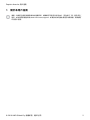 2
2
-
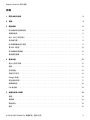 3
3
-
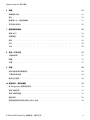 4
4
-
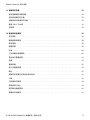 5
5
-
 6
6
-
 7
7
-
 8
8
-
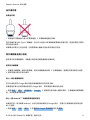 9
9
-
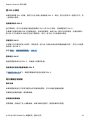 10
10
-
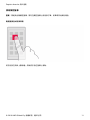 11
11
-
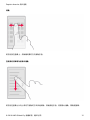 12
12
-
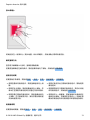 13
13
-
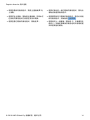 14
14
-
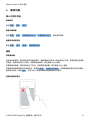 15
15
-
 16
16
-
 17
17
-
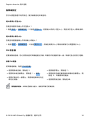 18
18
-
 19
19
-
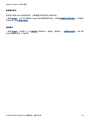 20
20
-
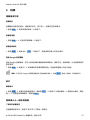 21
21
-
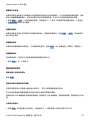 22
22
-
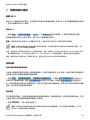 23
23
-
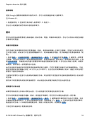 24
24
-
 25
25
-
 26
26
-
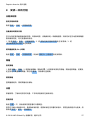 27
27
-
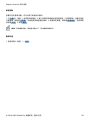 28
28
-
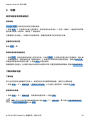 29
29
-
 30
30
-
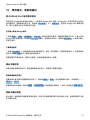 31
31
-
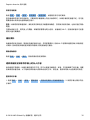 32
32
-
 33
33
-
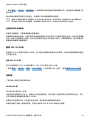 34
34
-
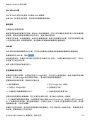 35
35
-
 36
36
-
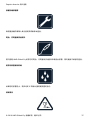 37
37
-
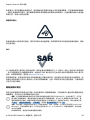 38
38
-
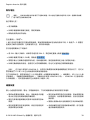 39
39
-
 40
40
-
 41
41
-
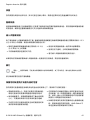 42
42
-
 43
43
-
 44
44
-
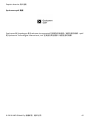 45
45